w10恢复出厂设置进度卡住处理方法 W10系统恢复出厂设置进度卡住怎么办
更新时间:2024-01-20 14:05:41作者:jiang
W10系统恢复出厂设置是一个常见的操作,但有时我们可能会遇到进度卡住的情况,当我们尝试恢复出厂设置时,进度条可能会在某个百分比处停滞不动,让我们感到困惑和焦虑。不必担心因为我们可以采取一些简单的方法来解决这个问题。在本文中我们将探讨W10恢复出厂设置进度卡住的处理方法,帮助您顺利完成系统恢复。
具体方法:
第一步、点击win10系统左下方的菜单,选择设置图标,进去Windows设置之后,点击“更新和安全”,如下图所示:
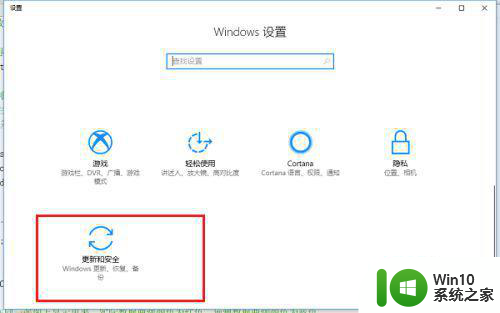
第二步、进去更新和安全设置界面之后,点击“恢复”,如下图所示:
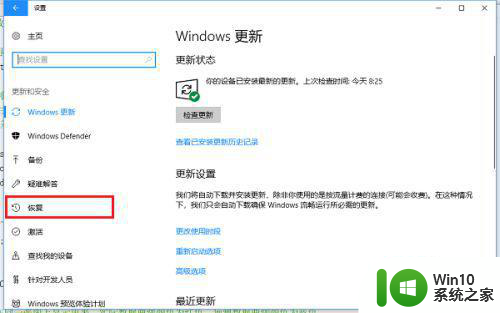
第三步、进去恢复界面,可以看到重置此电脑选项,电脑无法正常运行的时候,可以通过重置恢复到以前的状态解决,点击“开始”,如下图所示:
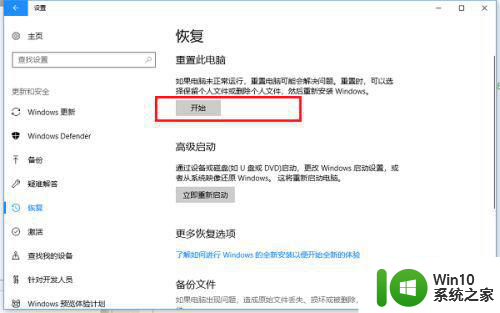
第四步、进去初始化这台电脑界面之后,选择“保留我的文件”,如下图所示:
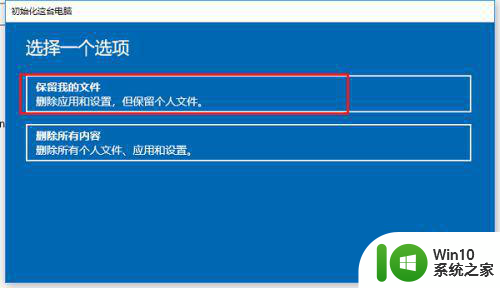
第五步、将会删除一部分应用,点击下一步,如下图所示:
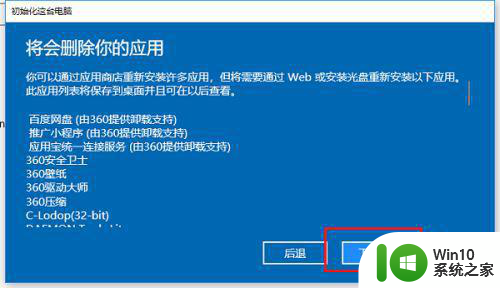
第六步、重置电脑准备就绪之后,点击“重置”,就可以恢复电脑到以前的状态,重置需要一定的时间,需要耐心等待,如下图所示:
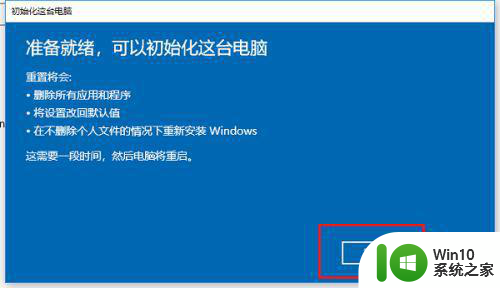
以上就是关于w10恢复出厂设置进度卡住处理方法的全部内容,有出现相同情况的用户就可以按照小编的方法了来解决了。
w10恢复出厂设置进度卡住处理方法 W10系统恢复出厂设置进度卡住怎么办相关教程
- w10如何恢复出厂设置指令 w10系统怎么恢复出厂设置
- w10电脑怎么恢复出厂设置 w10电脑恢复出厂设置会怎样
- 戴尔w10进入bios恢复出厂设置操作 戴尔W10如何进入BIOS界面恢复出厂设置
- win10恢复出厂设置找不到恢复环境怎么办 win10系统恢复出厂设置找不到恢复环境如何处理
- win10系统怎么强制恢复出厂设置 win10强制恢复出厂设置教程
- win10无法正常开机怎么恢复出厂设置 win10系统无法正常开机如何进行出厂设置恢复
- win10出厂设置后黑屏恢复方法 win10恢复出厂设置黑屏怎么办
- windows10如何恢复出厂设置找不到恢复环境 windows10如何进行系统恢复到出厂设置
- w10怎么恢复出厂设置时删除c盘以外的文件 w10恢复出厂设置删除C盘以外的文件步骤
- win10联想电脑怎么恢复出厂设置 联想v330win10系统恢复出厂方法
- win10恢复出厂设置的方法 win10记不得密码怎么恢复出厂设置
- win10恢复出厂设置在哪里?一招让win10恢复出厂设置的方法 win10恢复出厂设置步骤详解
- 蜘蛛侠:暗影之网win10无法运行解决方法 蜘蛛侠暗影之网win10闪退解决方法
- win10玩只狼:影逝二度游戏卡顿什么原因 win10玩只狼:影逝二度游戏卡顿的处理方法 win10只狼影逝二度游戏卡顿解决方法
- 《极品飞车13:变速》win10无法启动解决方法 极品飞车13变速win10闪退解决方法
- win10桌面图标设置没有权限访问如何处理 Win10桌面图标权限访问被拒绝怎么办
win10系统教程推荐
- 1 蜘蛛侠:暗影之网win10无法运行解决方法 蜘蛛侠暗影之网win10闪退解决方法
- 2 win10桌面图标设置没有权限访问如何处理 Win10桌面图标权限访问被拒绝怎么办
- 3 win10关闭个人信息收集的最佳方法 如何在win10中关闭个人信息收集
- 4 英雄联盟win10无法初始化图像设备怎么办 英雄联盟win10启动黑屏怎么解决
- 5 win10需要来自system权限才能删除解决方法 Win10删除文件需要管理员权限解决方法
- 6 win10电脑查看激活密码的快捷方法 win10电脑激活密码查看方法
- 7 win10平板模式怎么切换电脑模式快捷键 win10平板模式如何切换至电脑模式
- 8 win10 usb无法识别鼠标无法操作如何修复 Win10 USB接口无法识别鼠标怎么办
- 9 笔记本电脑win10更新后开机黑屏很久才有画面如何修复 win10更新后笔记本电脑开机黑屏怎么办
- 10 电脑w10设备管理器里没有蓝牙怎么办 电脑w10蓝牙设备管理器找不到
win10系统推荐
- 1 番茄家园ghost win10 32位官方最新版下载v2023.12
- 2 萝卜家园ghost win10 32位安装稳定版下载v2023.12
- 3 电脑公司ghost win10 64位专业免激活版v2023.12
- 4 番茄家园ghost win10 32位旗舰破解版v2023.12
- 5 索尼笔记本ghost win10 64位原版正式版v2023.12
- 6 系统之家ghost win10 64位u盘家庭版v2023.12
- 7 电脑公司ghost win10 64位官方破解版v2023.12
- 8 系统之家windows10 64位原版安装版v2023.12
- 9 深度技术ghost win10 64位极速稳定版v2023.12
- 10 雨林木风ghost win10 64位专业旗舰版v2023.12